Table of Contents
Windows DHCP (Dynamic Host Configuration Protocol) Server, ağ yöneticilerine büyük kolaylıklar sağlayan kritik bir Windows hizmetidir. Bu sistem, ağdaki cihazlara IP adresleri, subnet maskeleri ve diğer yapılandırma parametrelerini otomatik olarak atayarak ağ yönetimini basitleştirir ve zaman tasarrufu sağlamaktadır.
Bu makalede, Windows DHCP Server‘ın temel özelliklerini, kurulum sürecini ve yapılandırma adımlarını ele alacağız. Ayrıca, DHCP’nin nasıl çalıştığını, hangi avantajları sunduğunu ve karşılaşılabilecek yaygın sorunlar ile bu sorunların çözüm yollarını inceleyeceğiz.
Windows DHCP Server Nedir?
Windows DHCP Server, ağ üzerindeki cihazlara otomatik olarak IP adresi ve diğer ağ yapılandırma ayarlarını dağıtmak için kullanılan bir sunucu hizmetidir. Bu sunucu, her cihaza manuel olarak IP adresi atama ihtiyacını ortadan kaldırarak ağ yöneticilerinin işlerini büyük ölçüde kolaylaştırır.DHCP‘nin bu otomatik işlevselliği, ağ cihazlarının hızlı ve hatasız bir şekilde ağa bağlanmalarını sağlar, böylece zaman ve kaynak tasarrufu sağlanır. Ayrıca, IP adresi çakışmalarını önlemeye ve ağ kaynaklarını daha verimli bir şekilde yönetmeye yardımcı olur.
Windows DHCP Server Role Kurulumu
DHCP rol hizmetinin kurulumu, bir Windows Server üzerinde temel bir ağ yönetimi görevidir. Bu sürecin doğru bir şekilde gerçekleştirilmesi, ağdaki cihazların sorunsuz bir şekilde IP adresi ve diğer ağ yapılandırma bilgilerini otomatik olarak almasını sağlar.
Kuruluma başlamadan önce sunucuya statik bir IP adresi tanımlamalısınız.
Server Manager>Add Roles and Features- Role-based installation →
Next - Sunucuyu seçin →
Next DHCP Serverrolünü seçin →Next- Ek özellik seçmeden ilerleyin →
Install
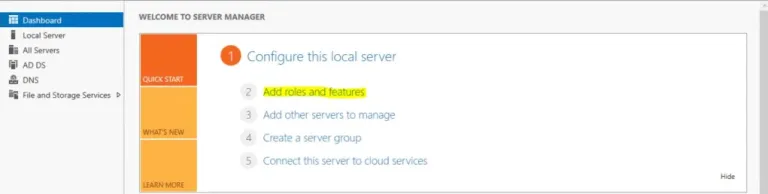
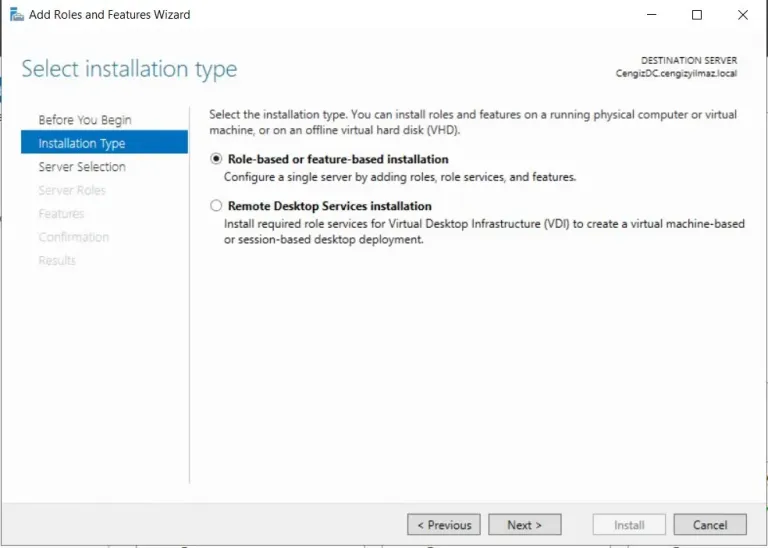
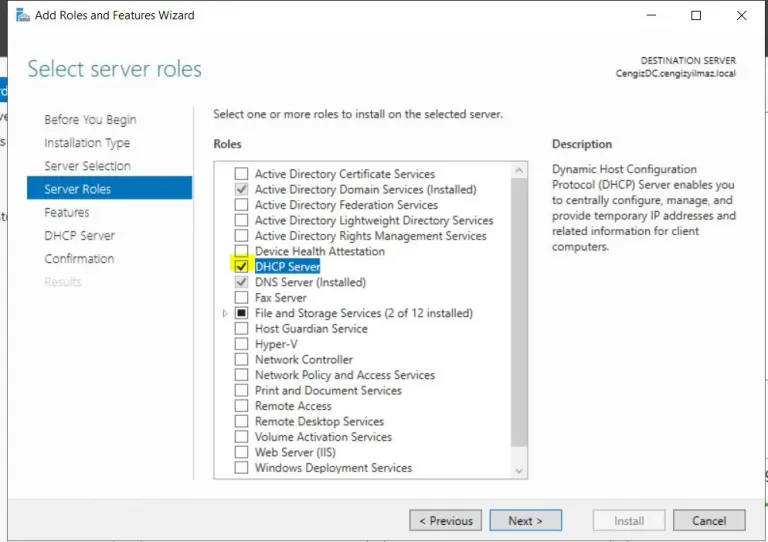
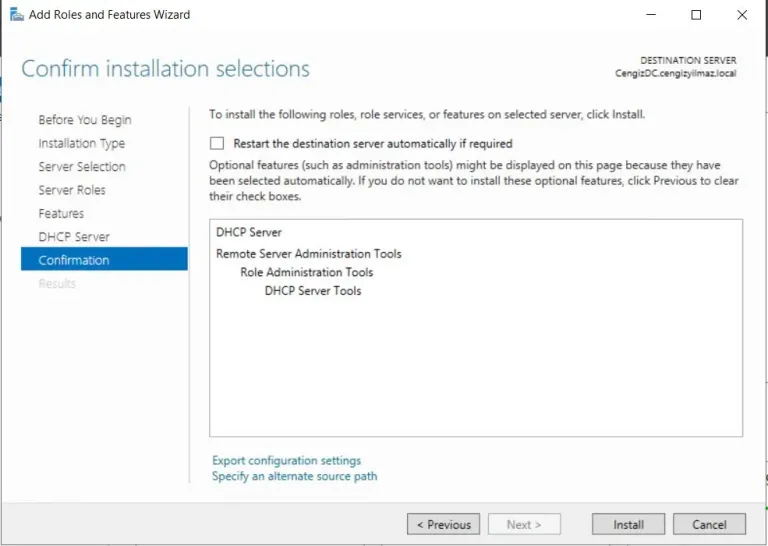
DHCP Server kurulumu sırasında karşılaşılan temel ekranlar aşağıda yer almaktadır.
Kurulum sonrası Tools > DHCP üzerinden yönetim konsoluna ulaşabilirsiniz.
Windows DHCP Server Yapılandırması
Windows Server üzerinde çalışacak olan DHCP Server için ilk ROLE kurulumunu tamamladık, şimdi ise Windows üzerinde kurulumunu gerçekleştirdiğimiz DHCP Server için ilk yapılandırma adımlarını yapmamız gerekmektedir.
DHCP sunucusu başlatmak için ilk göreviniz olan Authorization işlemi tamamlandıktan sonra, Windows Server üzerindeki DHCP Manager‘da görünen Domain Name üzerinde sağ tıklayıp “Authorize” seçeneğine tıklıyoruz. Bu işlem, DHCP sunucusunun ağ üzerinde aktif hale gelmesi için gereklidir ve ek bir yapılandırma gerektirmez.
DHCP Server Authorization İşlemi
- DHCP Manager’da domain adına sağ tıklayıp “Authorize” seçin.
- Sunucu yetkilendirilir → DHCP dağıtımı etkinleşir.
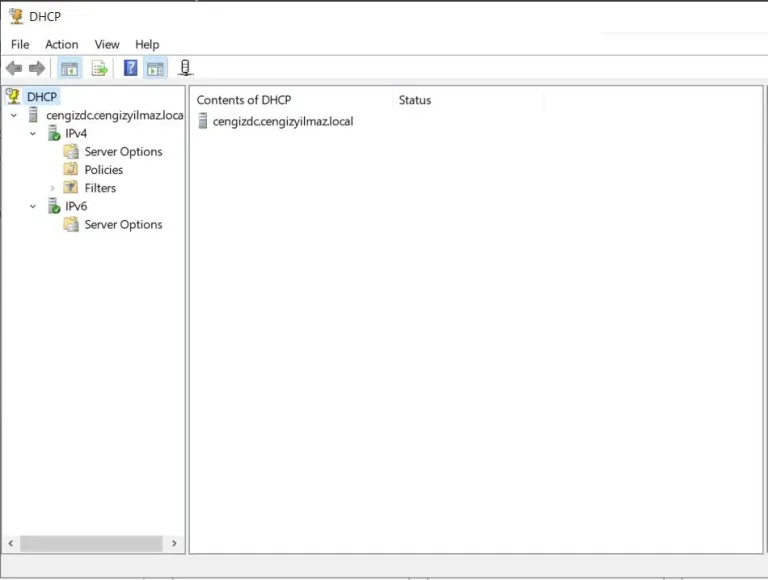
DHCP Server Scope Oluşturma
DHCP Server üzerinden yetkilendirme işlemini tamamladıktan sonra, IP adreslerini dağıtmak ve yapılandırmak üzere bir Scope oluşturacağız.
255.255.255.0 değeri CIDR notasyonunda /24 olarak ifade edilir. Bu, ağ adreslemesinde kullanılan dört oktet içindeki ilk üç oktetin tamamının ağ adresi için ayrıldığı ve son oktetin ise cihaz (host) adreslemesi için kullanıldığı anlamına gelir. Her oktet, 8 bitlik bir değere sahiptir ve /24 notasyonu, toplam 32 bit içinde ilk 24 bitin ağ adresi olarak kullanıldığını gösterir. Bu yapılandırma, ağ içinde 256 adet (2^8) potansiyel IP adresi sağlar, fakat bu adreslerin ilk ve son adresleri sırasıyla ağ adresi ve yayın (broadcast) adresi olarak ayrıldığı için kullanılabilir adres sayısı 254’tür.
IPv4üzerine sağ tık → New Scope- Scope adı girin
- IP aralığı belirleyin (“IP Address Range” adımında, dağıtılacak IP adres aralığını ve Subnet Mask adreslerini girin. Örneğin, 192.168.1.58 – 192.168.1.80 aralığını ve 255.255.255.0 (/24 CIDR notasyonu) Subnet Mask değerini kullanabilirsiniz.)
- Subnet mask:
255.255.255.0(/24) - Exclusions tanımlanabilir Start IP address ve End IP Address bölümüne Exlusion yapmak istediğiniz IP aralıklarını girebilirsiniz.
- Lease süresini belirle (örn. 8 gün) “Lease Duration” penceresinde, IP adreslerinin client üzerinde ne kadar süre kalacağını belirtin. Bu süre, IP adreslerinin ne kadar süreyle kiralanacağını belirler.
Configure Optionskısmında → No, I will configure later seçin
“Configure Options” adımında, oluşturulan scope ile ilgili ayarları hemen yapıp yapmayacağınızı sorar
Yes, I want to configure these options now seçeneği seçilirse, ayarların yapılması için bir Wizard açılacaktır.
No, I will configure these options later seçeneği…
Biz No, I will configure these options later seçeneği ile devam edeceğiz.
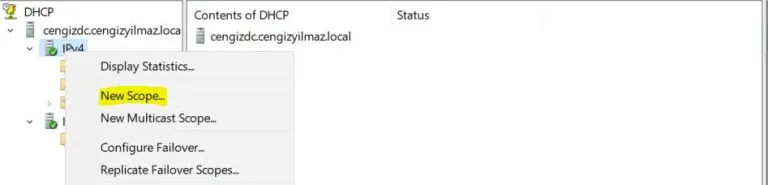
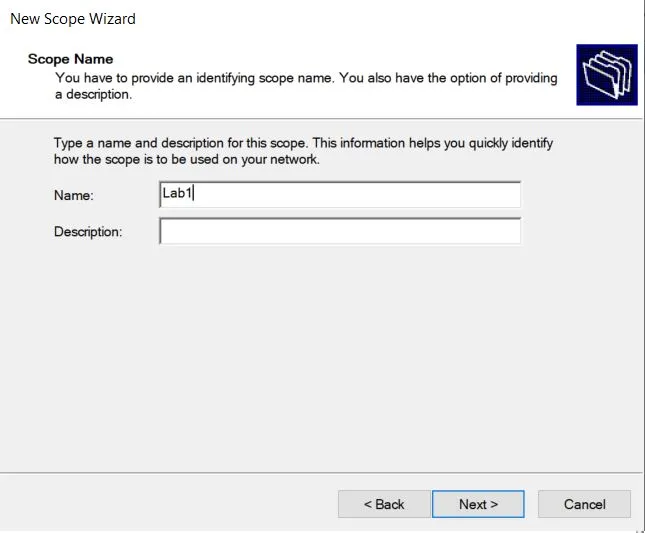
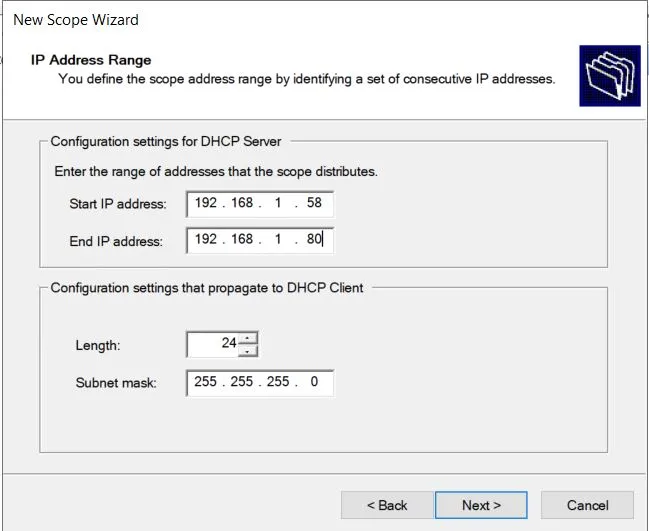
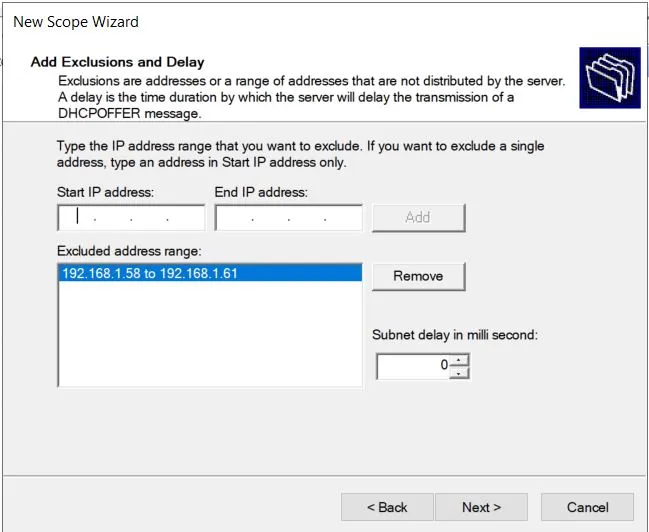
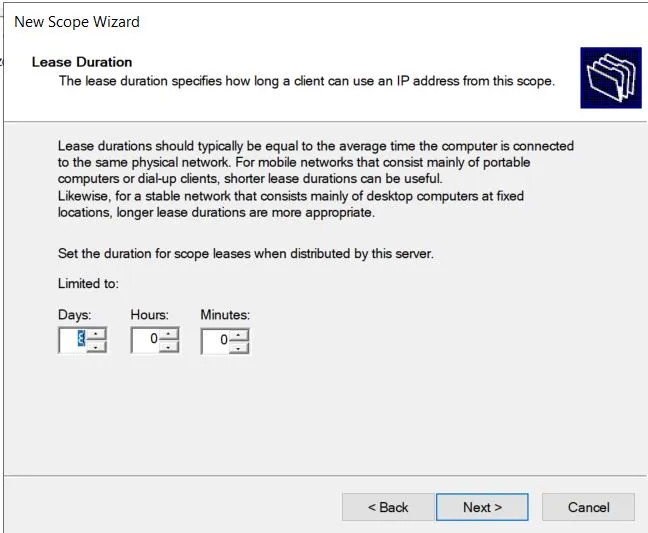
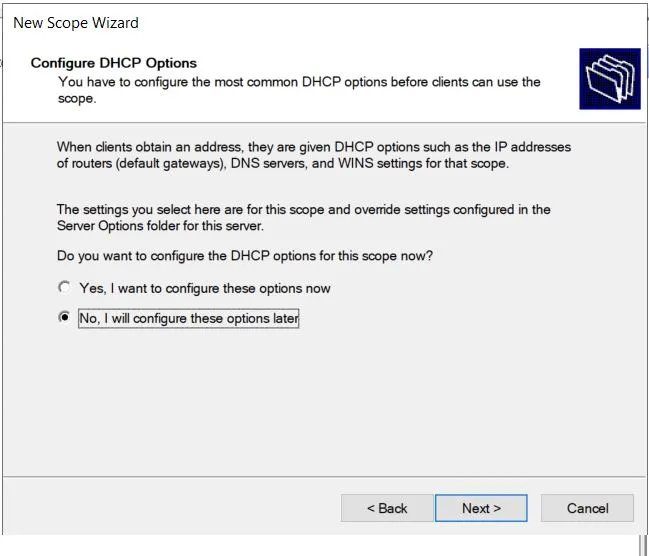
DHCP Server kurulumu sırasında karşılaşılan temel ekranlar aşağıda yer almaktadır.
DHCP Server Lease Duration Nasıl Çalışır?
DHCP Lease Duration (Kiralanma Süresi), bir DHCP sunucusunun ağdaki cihazlara (HOST) IP adreslerini ne kadar süreyle tahsis edeceğini belirler. Bu süre zarfında, cihazın IP adresi sabit kalır ve süre dolmadan önce cihaz ya da sunucu tarafından yenilenir. İşte bu mekanizmanın nasıl işlediğine dair detaylar:
Lease Renewal (Yenileme Süreci)
DHCP‘den IP adresi alan bir cihaz (HOST), kiralanma süresinin bitimine yaklaştıkça DHCP sunucusuna sürekli olarak “kira sürem bitmek üzere” şeklinde istekler (request) gönderir. Bu istekler genellikle kiralanma süresinin yarısında başlar.
Örneğin, kiralanma süresi 8 gün olan bir IP için, cihaz 4. gününde DHCP sunucusuna bir yenileme isteği gönderir.
DHCP sunucusu bu isteği kabul ederse, IP adresinin kiralanma süresini yeniden başlatır ve cihaza sürenin uzatıldığını bildirir. Böylece, HOST’un IP adresi değişmez ve ağ bağlantısı kesintisiz devam eder. Eğer cihaz süre dolmadan sunucuya ulaşamazsa, kiralanma süresi sona erdiğinde cihazın IP adresi serbest bırakılır ve bu adres başka bir cihaza tahsis edilebilir.
Lease Expiration (Süre Sonu)
Kira süresi boyunca hiç açılmayan bir cihazın durumu farklı işler:
Kira süresi dolmuş bir cihaz uzun süre kullanılmadığında veya ağa bağlanmadığında, DHCP sunucusu bu cihaz için ayrılan IP adresini serbest bırakır. Bu süre sonunda başka bir cihaz (örneğin, XY) ağa bağlanmak istediğinde DISCOVER mesajı gönderir. DHCP sunucusu, serbest durumdaki IP adresini yeni cihaza tahsis eder. Bu işlem sayesinde, aynı IP adresinin iki farklı cihaz tarafından eş zamanlı olarak kullanılması ve böylece olası IP çakışmalarının önüne geçilmiş olur.
DHCP Server Scope Aktifleştirme
Scope oluşturma süreciniz başarıyla tamamlandıktan sonra, oluşturulan scope’un aktifleştirilmesi gerekmektedir. Bu işlem, scope içinde tanımladığınız IP adres aralıklarının ağ üzerindeki cihazlara dağıtılabilmesi için zorunlu bir adımdır
- DHCP Yönetim Konsolunda Scope Seçimi:
- DHCP yönetim konsolunu açın ve yeni oluşturduğunuz scope’u bulun.
- Scope üzerinde sağ tıklayın ve açılan menüden “Activate” seçeneğini tıklayın. Bu adım, scope’u etkinleştirir ve IP adreslerinin dağıtımını başlatır.
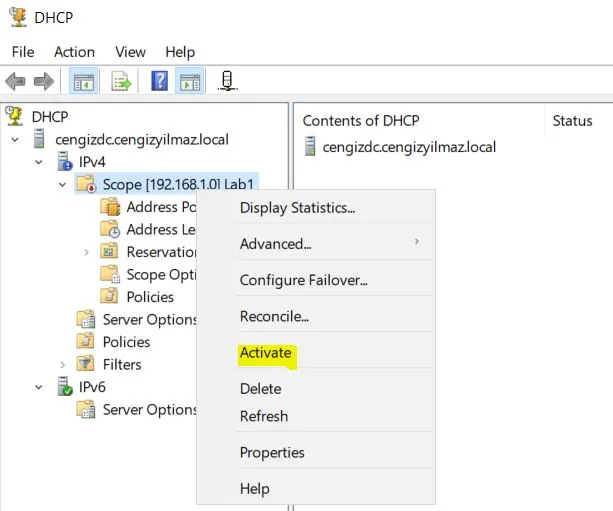
Aktifleştirme işlemi tamamlandıktan sonra, DHCP sunucusu bu scope altında tanımlanan IP adres aralığını kullanmaya başlar ve ağa bağlanan cihazlara otomatik olarak IP atamaya başlar.
DHCP Server Scope Ayarlarını Yapılandırma
Scope Options> sağ tık > Configure Options- 003 Router: Varsayılan ağ geçidi (ör. 192.168.1.1)
- 006 DNS Servers: DNS IP’leri (ör. domain controller IP’leri)
- 015 DNS Domain Name: Varsayılan domain adı (örn.
contoso.local)
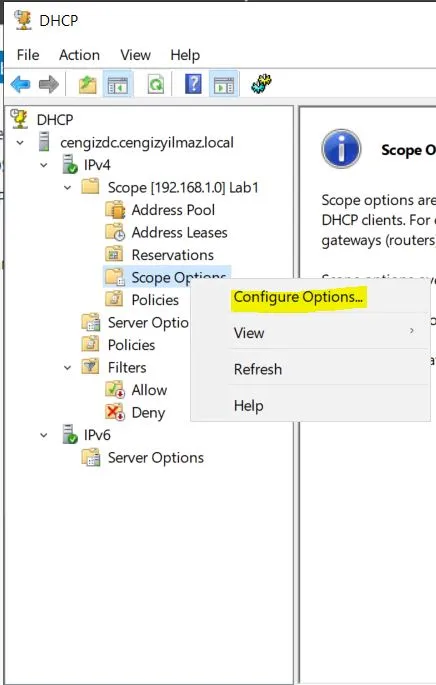
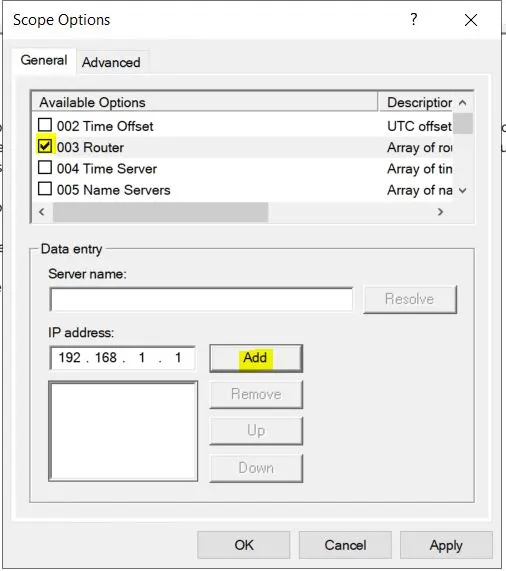
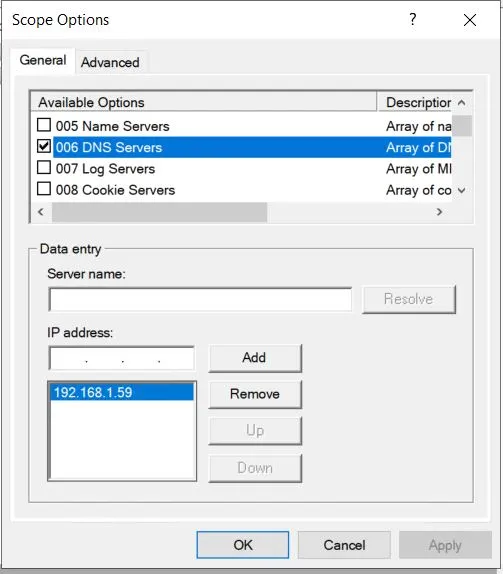
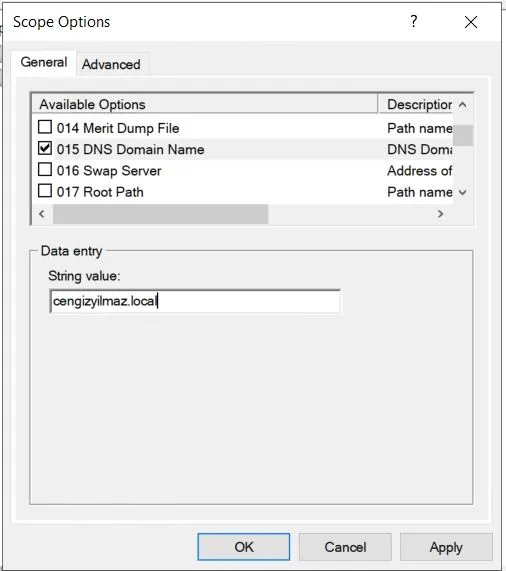
DHCP Server Scope Yapılandırması.
DHCP Server IP Adresi Rezervasyonu Yapma
Rezervasyon yapılacak cihazın MAC adresini öğrenmek için cihazda cmd açıp ipconfig /all komutunu çalıştırın. Bu komut, ağ bağdaştırıcılarının detaylı bilgilerini, özellikle MAC adresini gösterir.
ipconfig /all
DHCP Manager > Reservations > sağ tık → New Reservation
- Name: Anlamlı bir ad (ör. “Printer1”)
- IP: Rezerve edilecek adres
- MAC: Cihazın fiziksel adresi
- Description: Açıklama (isteğe bağlı)
Mevcut IP kiralamasını da
Address Leases> sağ tık → Add to Reservation diyerek rezerve edebilirsin.
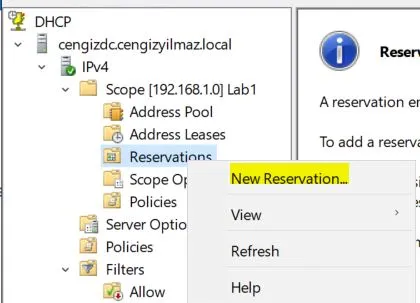
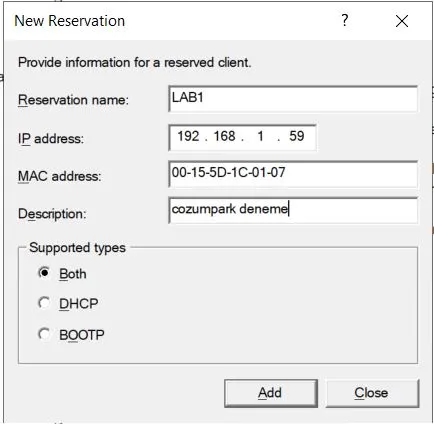
DHCP Server Reservation
- Gerekli bilgileri girdikten sonra, rezervasyonu kaydedin ve aktifleştirin. Bu işlem, belirlenen IP adresinin yalnızca belirtilen MAC adresine sahip cihaz tarafından kullanılmasını sağlar.
- DHCP sunucusu üzerinden IP adresi alan tüm cihazları “Address Leases” bölümünde görebilirsiniz. Bu, hangi cihazın hangi IP adresini aldığını kontrol etmek için kullanışlıdır.
- Eğer bir IP adresini doğrudan rezerve etmek isterseniz, “Address Leases” bölümünde ilgili IP adresi üzerinde sağ tıklayarak “Add to Reservation” seçeneğini kullanabilirsiniz. Bu, o anki kiralama bilgisini kalıcı bir rezervasyona dönüştürür.
Bu adımlarla, Windows Server 2019 üzerinde DHCP Server kurulumu, yapılandırması ve IP adresi rezervasyon işlemlerinizi başarıyla tamamlamış olursunuz.
Bir sonraki makalemizde, DHCP Server Failover kurulumu ve yapılandırması ele alınacak; böylece DHCP hizmetinizin sürekliliğini ve güvenilirliğini artırma yöntemlerine değineceğiz.



Start the conversation